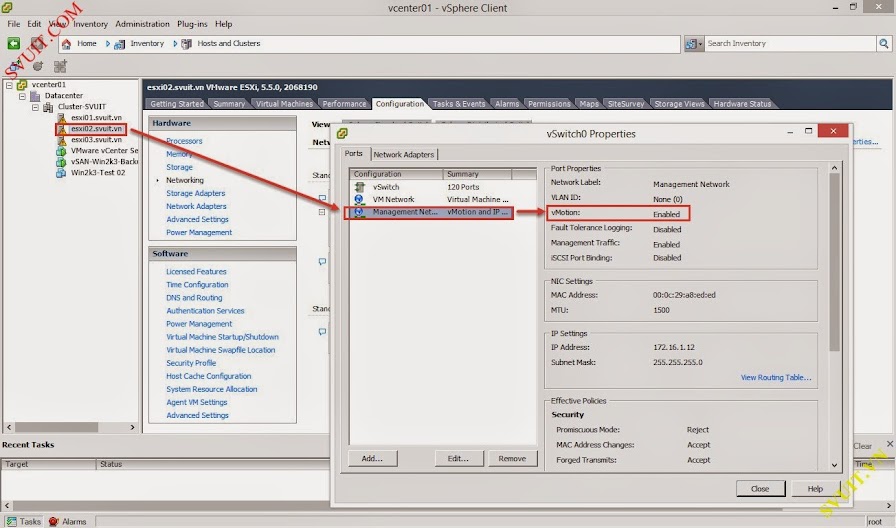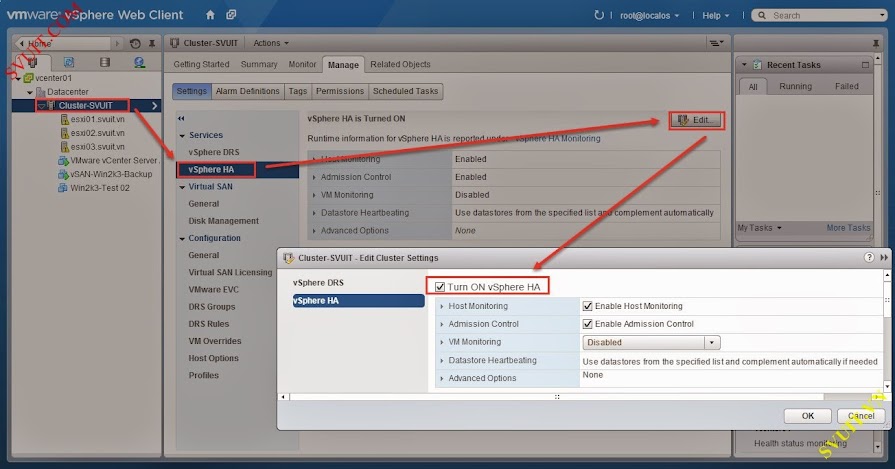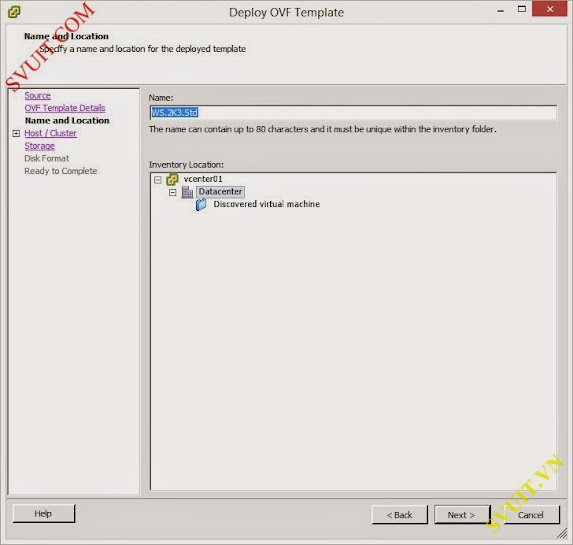root
Moderator
Hướng dẫn cấu hình VMware Virtual SAN với vSphere HA
Ở các bài lab trước chúng ta đã cài đặt và cấu hình VMware Virtual SAN xong.
Phần này chúng ta sẽ kết hợp tính năng VMware vSphere HA với VMware Virtual SAN để cấu hình High Availability cho hệ thống ảo hóa VMware vSphere của chúng ta
- Series các bài lab cài đặt, cấu hình, triển khai VMware Virtual SAN
- [Lab 6.7] Cài đặt VMware VSAN - VMkernel Virtual SAN traffic
- [Lab 6.8] Cấu hình VMware vSAN-Config Disks in VSAN, Fake SSD
- [Lab 6.9] Using VMware Virtual SAN and vSphere HA
- [Lab 6.10] Working with VMware vSAN and vSphere HA
- [Lab 6.1] Cài đặt và cấu hình Stardwind làm Virtual SAN
- [Lab 6.4] Cài đặt Openfiler giả lập SAN cho VMware vSphere
5. Config using VMware Virtual SAN and vSphere HA
- Để tăng khả năng dự phòng và tính sẵn sàng của hệ thống sau khi chúng ta cấu hình và cài đặt các VM trên vSAN thành công, chúng ta sẽ bật tính năng DRS và HA (chỉ bật 2 tính năng này lên khi bạn đã cấu hình vSAN thành công)
- Trên các ESXi Host các bạn phải kích hoạt vMotion
Trong port-group "Management Net..." các bạn chọn "edit" và check vào vMotion "enable" để kích hoạt tính năng vMotion trên Port-Group này.
- Các bạn thực hiện kích hoạt tính năng vMotion tương tự cho ESXi02.
- Cấu hình kích hoạt tính năng vMotion tương tự cho ESXi03.
- Qua vSphere Web Client các bạn thực hiện kích hoạt tính năng vSphere HA lên.
- Vào Cluster và chọn "manage --> vSphere HA --> Edit --> Turn ON vSphere HA".
Sửa lần cuối:
Bài viết liên quan
Bài viết mới